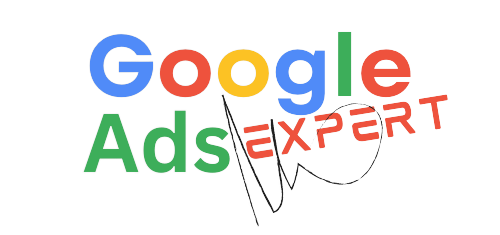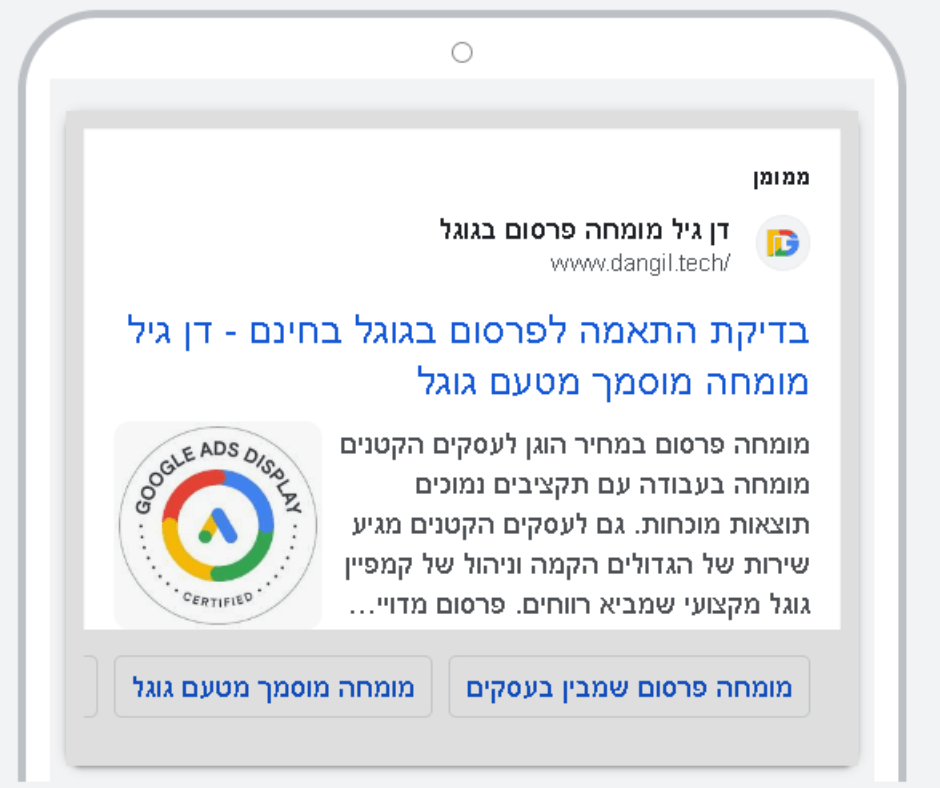🆘 מדריך מלא לשחזור חשבון גוגל Gmail
שחזור חשבון Gmail
קרה לך ששכחת את הסיסמה לחשבון הג’ימייל שלך או אולי נחסם הגישה אליו מסיבה כלשהי? אל דאגה, במדריך המקיף הזה נלמד כיצד לשחזר חשבון Gmail בקלות ולחזור לגלוש כרגיל.
שחזור חשבון גוגל Gmail יכול לקרות ממספר סיבות:
- 🤐 שכחון סיסמה ואי יכולת להיכנס לחשבון
- ⛔ חסימה זמנית או קבועה של הגישה אליו
- 📵 שינוי מספר הטלפון או כתובת המייל המשויכים אליו
- ועוד סיבות נוספות
אך לא משנה מה הסיבה, תמיד ניתן לפתור את בעיית שחזור חשבון הג’ימייל על ידי פעולות פשוטות שנסקור במדריך שלהלן.
שחזור סיסמה gmail
אחת הסיבות השכיחות ביותר לצורך בשחזור חשבון גוגל Gmail היא שכחון הסיסמה שמונעת כניסה אליו.
במקרה כזה, הפתרון פשוט למדי:
איך לשחזר חשבון Gmail ששכחת את הסיסמה שלו
צעד 1 – הכנס לדף שחזור החשבון של גוגל Google דרך קישור זה
צעד 2 – הכנס את כתובת המייל המלאה המשויכת לחשבון (לדוגמה: avi123@gmail.com)
צעד 3 – לחץ על כפתור “המשך”
צעד 4 – בחר באפשרות “שכחתי את הסיסמה”
צעד 5 – ענה נכונה על שאלת האבטחה שתופיע
צעד 6 – הכנס מספר טלפון לאימות וקבל קוד אימות בהודעת טקסט
צעד 7 – הכנס קוד אימות וקבע סיסמה חדשה
וזהו! כעת תוכל להיכנס מחדש לחשבון ה-Gmail שלך עם הסיסמה החדשה 😊
איך לשחזר חשבון Gmail חסום או מנוטרל
נוסף על שכחון סיסמה, לפעמים קורה שחשבון ה-Gmail שלך נחסם על ידי Google בשל חשד לפעילות חשודה או הפרת מדיניות.
במקרים אלה, הנה מה עליך לעשות כדי לשחזר את הגישה לחשבון גוגל:
צעד 1 – הכנס שוב לדף שחזור החשבון של Google
צעד 2 – הקלד את כתובת המייל המלאה המקושרת לחשבון
צעד 3 – בחר באפשרות “לא ניתן לגשת לחשבון”
צעד 4 – ענה נכונה על שאלת האבטחה המופיעה
צעד 5 – Google תבקש ממך למלא טופס עם פרטים נוספים כדי לאמת שאתה בעל החשבון
צעד 6 – לאחר אימות פרטיך, תקבל הודעה האם החשבון שוחזר או שיש צורך בהמתנה לבדיקה נוספת
שחזור חשבון חסום יכול לקחת מספר ימים, אך בד”כ הגישה מתאפשרת מחדש תוך 24-48 שעות.
איך לעדכן אמצעי אימות ישן בחשבון Gmail
סיבה נוספת לאובדן הגישה לחשבון ה-Gmail היא שינוי או מחיקה של אמצעי האימות הישן כמו מספר טלפון או כתובת דוא”ל חלופית.
אם החלפת מכשיר ומספר הטלפון אינו תקף עוד או מחקת את כתובת המייל השנייה שהייתה רשומה לשחזור – לא תוכל לאמת את זהותך ולשחזר את הגישה.
🆘 מה עושים במצב כזה?
פשוט עליך ליצור ולאמת כתובת דוא”ל חדשה שתשמש כגיבוי לשחזור החשבון.
הנה איך:
1️⃣ יצירת כתובת Gmail חדשה
עבור ל- Gmail.com ולחץ על יצירת חשבון חדש. בחר שם משתמש וסיסמה.
2️⃣ הוספת כתובת גיבוי חדשה לחשבון הישן
מחשב? היכנס לחשבון הישן עם הסיסמה הישנה ועדכן אמצעי אימות
מטלפון? פתח את אפליקציית Gmail ובחר “הוסף חשבון” ומשם עדכן פרטים
זהו! כעת יש לך כתובת גיבוי חדשה לשימוש בעת הצורך בשחזור החשבון.
שיקולים נוספים בשחזור חשבון Gmail
בנוסף לשחזור גישה לחשבון עצמו, כדאי שתביא בחשבון שיקולים נוספים:
⚙ האם יש צורך לשנות סיסמאות נוספות?
אם השתמשת באותה הסיסמה גם באתרים אחרים, מומלץ מאוד להחליף אותן גם כן לאחר שחזור החשבון כדי למנוע פריצה.
📲 האם כל האפליקציות והשירותים מעודכנים לסיסמה החדשה?
ודא שעדכנת את פרטי הכניסה בכל יישום המקושר לחשבון ה-Gmail ששחזרת כמו Play Store, אנדרואיד ועוד.
💬 האם יש צורך לעדכן אנשי קשר בפרטים החדשים?
שקול להודיע לאנשים שעלולים להתקשר או לשלוח מיילים לחשבון הישן על מנת למנוע בלבול.
🔒 האם כדאי להוסיף אימות דו-שלבי לאבטחה נוספת?
שיטות אימות מתקדמות כמו קודים חד-פעמיים יכולות למנוע חשבון ג’ימייל מפורץ בעתיד.
אל תשכח להיכנס להגדרות הביטחון ב-Gmail ולוודא שכל אמצעי ההגנה מופעלים!
הקפדה על הנקודות הללו תבטיח לך חווית משתמש חלקה ובטוחה בחשבון ה-Gmail משוחזר שלך 👍
סיכום תהליך שחזור חשבון Gmail
תהליך שחזור חשבון Gmail שנחסם, מנוטרל או שאיבדת גישה אליו מסיבה אחרת – פשוט יחסית וקל לביצוע עבור מרבית המשתמשים.
השלבים המרכזיים הם:
כניסה לדף שחזור החשבון של Google✅
הזנת כתובת המייל המקושרת לחשבון✅
ענו על שאלת אבטחה אישית✅
אימות זהות באמצעות מספר טלפון או מייל גיבוי✅
קביעת סיסמה חדשה או המתנה לסיום תהליך הבדיקה✅
כמו כן, חשוב לעדכן סיסמאות, אמצעי אבטחה ופרטי קשר במידת הצורך.
אם נתקלת בבעיות במהלך שחזור החשבון או שהתהליך לוקח זמן רב מהצפוי – אל תהסס לפנות לתמיכת Gmail עבור סיוע נוסף.
בהצלחה בשחזור הגישה לחשבון 😎
פתיחת חשבון ג’ימייל נוסף – המדריך המלא 📮
גוגל סקולר Google Scholar מדריך